

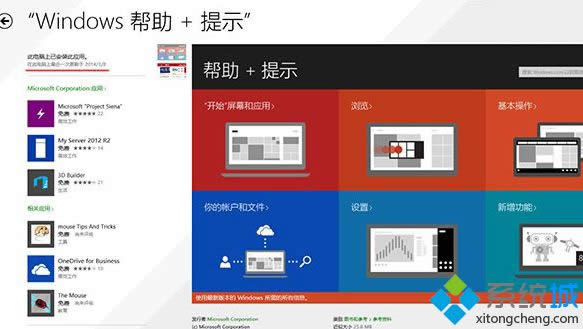
|
Windows 8是美国微软开发的新一代操作系统,Windows 8共有4个发行版本,分别面向不同用户和设备。于2012年10月26日发布。微软在Windows 8操作系统上对界面做了相当大的调整。取消了经典主题以及Windows 7和Vista的Aero效果,加入了ModernUI,和Windows传统界面并存。同时Windows徽标大幅简化,以反映新的Modern UI风格。前身旗形标志转化成梯形。 Windows 8是美国微软开发的新一代操作系统,Windows 8共有4个发行版本,分别面向不同用户和设备。于2012年10月26日发布。微软在Windows 8操作系统上对界面做了相当大的调整。取消了经典主题以及Windows 7和Vista的Aero效果,加入了ModernUI,和Windows传统界面并存。同时Windows徽标大幅简化,以反映新的Modern UI风格。前身旗形标志转化成梯形。 win8操作系统自带很多实用的功能,而且还加入比较人性化的设置,比如win8帮助提示功能,首次登入一些管理界面时出现的提示帮助信息,对于新手来讲是一个很贴心的帮助。但是对于一些老用户来讲每次弹出帮助提示有点烦人。那么win8系统帮助提示功能怎么关闭?接下来小编和大家一起分享win8系统关闭帮助提示功能的方法。 推荐:雨林木风win8系统下载
win8系统关闭帮助提示功能的方法: 1、使用win+R键打开运行窗口; 2、在运行窗口中输入regedit然后回车;
3、 在注册表窗口导航到HKEY_CURRENT_USER\Software\Policies\Microsoft\Windows;
4、在找到的Windows上右键选择新建; 5、将新建值命名为EdgeUI; 6、 在EdgeUI上右键选择新建32位字节值; 7、将其命名为DisableHelpSticker; 8、 双击打开该键值,将值从0改为1;
9、 重启计算机后,就不会再看到帮助提示了。 win8系统关闭帮助提示功能的方法就讲解到这里了,帮助提醒功能对新用户比较有帮助,熟悉操作之后确实是一个比较烦人的提示,大家可根据个人需求进行关闭或开启。 Windows 8是对云计算、智能移动设备、自然人机交互等新技术新概念的全面融合,也是“三屏一云”战略的一个重要环节。Windows 8提供了一个跨越电脑、笔记本电脑、平板电脑和智能手机的统一平台。 Windows 8是对云计算、智能移动设备、自然人机交互等新技术新概念的全面融合,也是“三屏一云”战略的一个重要环节。Windows 8提供了一个跨越电脑、笔记本电脑、平板电脑和智能手机的统一平台。 |
温馨提示:喜欢本站的话,请收藏一下本站!